Recevez-vous un message « Erreur de connexion au serveur » lorsque vous essayez d'utiliser Omegle dans votre navigateur Web ? Le site peut avoir banni votre adresse IP ou votre navigateur peut avoir un problème technique. Nous allons vous montrer différentes manières de résoudre le problème afin que vous puissiez à nouveau discuter avec des inconnus.
D'autres raisons possibles pour lesquelles vous ne pouvez pas vous connecter à Omegle sont qu'Omegle est en panne, que les cookies de votre navigateur posent problème, que votre cache DNS est corrompu, etc.
Vérifiez si Omegle est en panne
Lorsque vous je ne peux pas accéder à un site, la première chose à inspecter est si le site est confronté à une panne. Dans votre cas, les serveurs d'Omegle peuvent être en panne, ce qui entraîne l'affichage d'un message d'erreur par votre navigateur Web.
Vous pouvez vérifier si le site est en panne à l'aide d'un outil en ligne tel que Détecteur de panne. Ce site vous dira si Omegle rencontre un problème de serveur. Si tel est le cas, vous devrez attendre que l'entreprise résolve le problème et rétablisse le site.
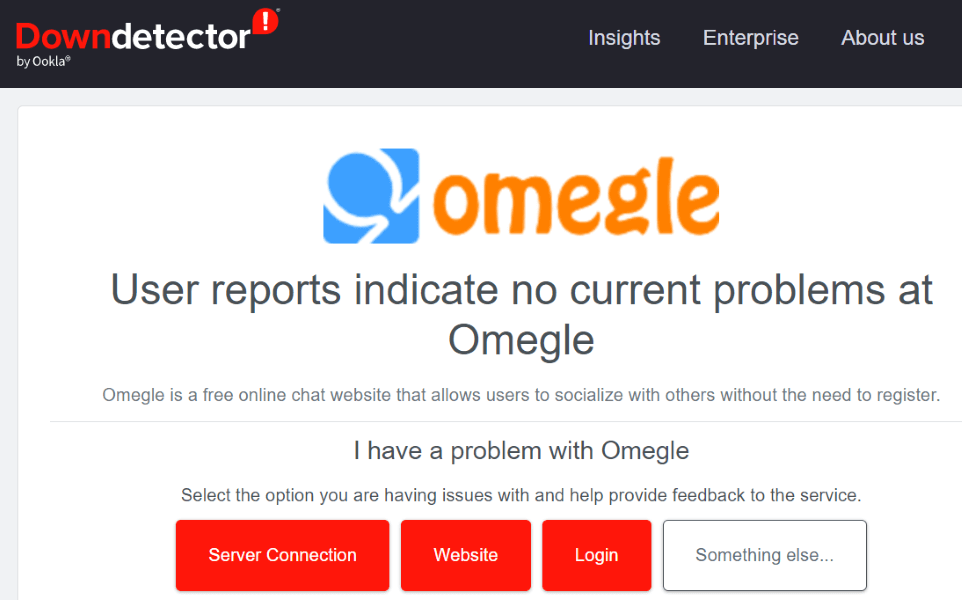
Malheureusement, vous ne pouvez rien faire de votre côté pour résoudre le problème.
Désactivez ou activez votre VPN
Lorsque Omegle refuse votre demande d'accès, il est possible que votre adresse IP soit bannie.
Si vous utilisez un VPN pour accéder à Omegle, désactivez votre service VPN et voyez si cela résout le problème. Cela devrait résoudre votre problème si Omegle a bloqué l'adresse IP de votre VPN.
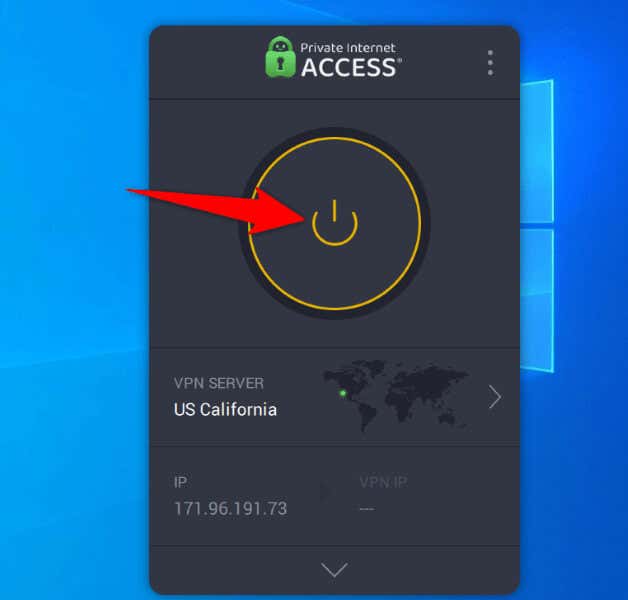
Si vous n'utilisez pas déjà un VPN, votre adresse IP par défaut peut être bannie. Dans ce cas, utiliser une application VPN pour modifier votre adresse IP afin de ne plus être banni sur Omegle.
Utiliser un autre navigateur Web
Les problèmes techniques de votre navigateur Web peuvent vous empêcher de vous connecter correctement à Omegle, conduisant à l'erreur à laquelle vous êtes confronté. Dans ce cas, vous pouvez temporairement passer à un un autre navigateur Web sur votre ordinateur pour résoudre le problème.
Par exemple, si vous utilisez Google Chrome, accédez à Mozilla Firefoxet voyez si cela se connecte à Omegle. Si l'autre navigateur parvient à se connecter au site, votre navigateur précédent a un problème.
Dans ce cas, désactivez les extensions de votre navigateur Web et voyez si cela résout le problème. Vous pouvez également envisager réinitialiser votre navigateur Web aux paramètres d'usine.
Redémarrez votre routeur
Une autre raison pour laquelle un message « Erreur de connexion au serveur » sur Omegle est que votre routeur fonctionne mal. Par exemple, votre routeur peut avoir un problème mineur, empêchant votre navigateur de se connecter aux sites que vous avez choisis..
Dans ce cas, vous pouvez redémarrez votre routeur pour potentiellement résoudre vos problèmes de connectivité. Le redémarrage de la plupart des routeurs est aussi simple que d'appuyer sur le bouton Alimentationde l'appareil. Si le vôtre ne dispose pas de ce bouton, utilisez l'interrupteur de la prise de courant pour éteindre et rallumer l'appareil.
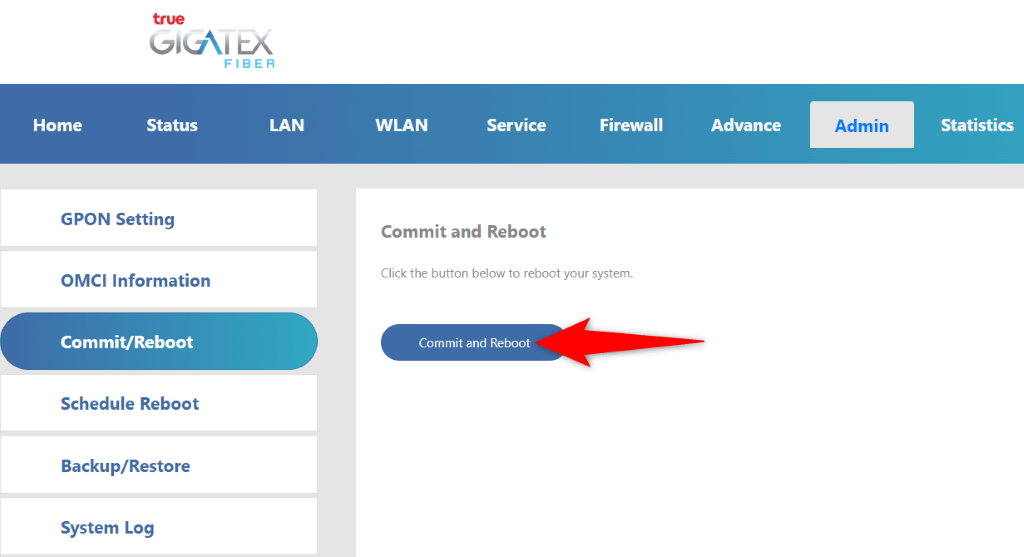
Vous pouvez redémarrer certains routeurs en accédant à leur page de paramètres dans votre navigateur Web et en choisissant une option telle que Commit and Reboot.
Utiliser une autre connexion Internet
Si vous ne parvenez toujours pas à accéder à Omegle, modifiez votre connexion Internet et voyez si cela résout le problème. Votre fournisseur d'accès Internet a peut-être bloqué Omegle, ou Omegle a peut-être bloqué votre FAI.
Heureusement, vous n'avez pas besoin d'une nouvelle connexion Internet pour utiliser cette méthode. Vous pouvez simplement allumez votre Android ou iPhone dans un point d'accès sans fil et connecter votre ordinateur à ce point d'accès pour accéder à Omegle. Ce point d'accès sert de nouvelle connexion Internet pour votre ordinateur.
Si vous pouvez accéder au site sans erreur avec le hotspot de votre smartphone, votre problème concerne probablement votre FAI. Dans ce cas, parlez-en à votre fournisseur d'accès Internet et il devrait pouvoir vous aider.
Effacez les cookies de votre navigateur Web
Les sites Web utilisent des cookies de navigateur pour enregistrer vos sessions de connexion et vos préférences personnelles. Parfois, ces cookies sont corrompus, empêchant le site de lire vos données de cookies. Cela peut amener les sites à afficher divers messages d'erreur.
Une façon de résoudre ce problème consiste à effacez les cookies d'Omegle dans votre navigateur Web. Cela supprime les préférences personnelles définies par Omegle dans votre navigateur, permettant au site de placer un nouveau cookie.
Google Chrome
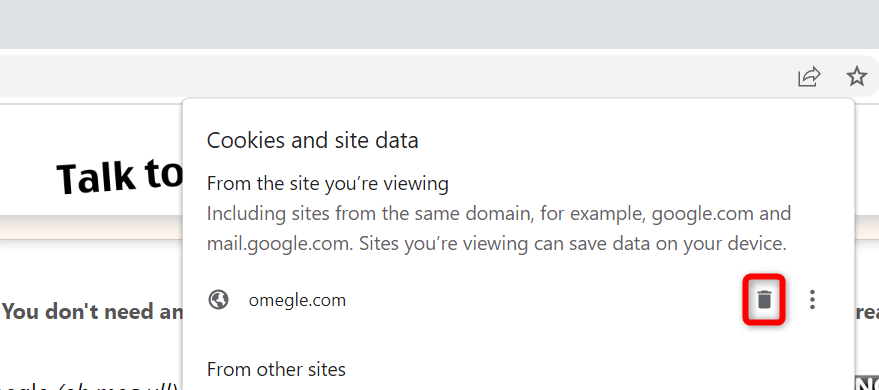
Mozilla Firefox
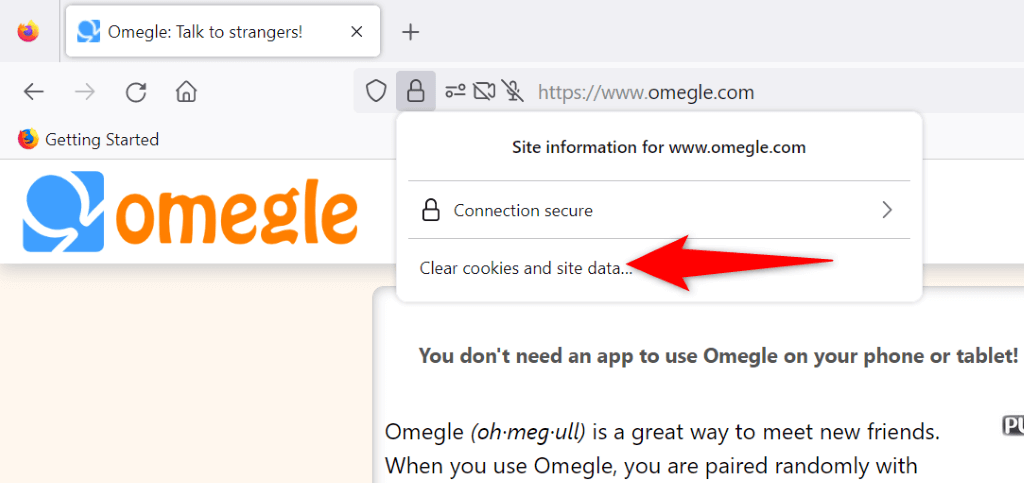
Microsoft Edge
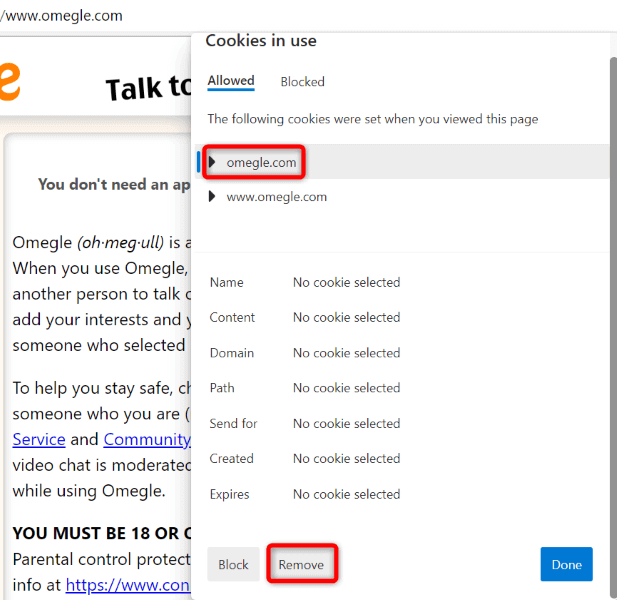
Vider le cache DNS de votre ordinateur
Si votre problème Omegle « Erreur de connexion au serveur » persiste, le cache DNS de votre ordinateur Windows ou Mac est peut-être corrompu. Ce cache aide vos applications Internet à traduire rapidement les noms de domaine en adresses IP. Un cache corrompu empêche ce processus de se produire.
Vous pouvez résoudre le problème avant le effacer votre cache DNS corrompu. Vous ne perdez pas vos données personnelles en faisant cela.
Sous Windows
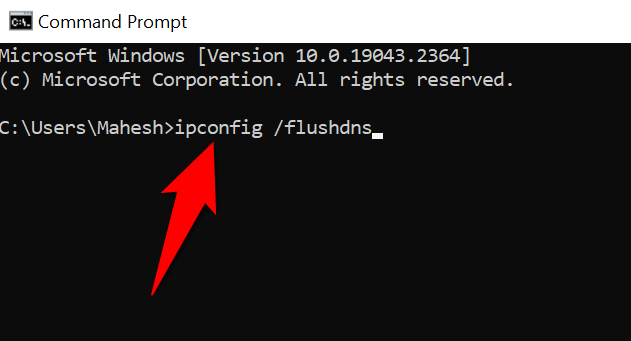
Sur macOS
sudo dscacheutil -flushcache; sudo killall -HUP mDNSResponder
Résoudre les erreurs de connexion au serveur Omegle de différentes manières
Omegle affiche le message « Erreur de connexion au serveur » pour diverses raisons. Une fois que vous avez identifié l'élément à l'origine du problème et que vous l'avez corrigé à l'aide des méthodes décrites ci-dessus, votre problème devrait être résolu..
Vous pouvez ensuite accéder à Omegle et discuter par SMS et vidéo avec des inconnus aussi longtemps que vous le souhaitez. Bonne discussion !
.